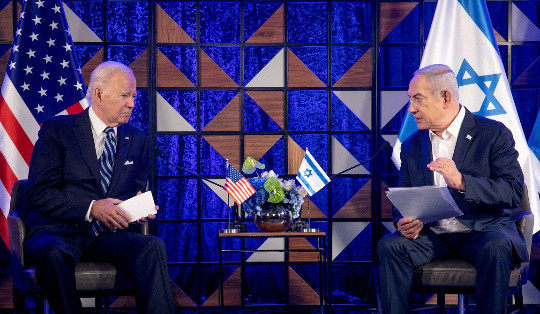Các phím tắt của bên thứ ba
Khi bạn tìm thấy phím tắt phù hợp, việc cài đặt nó trên iPhone hoặc iPad của bạn chỉ cần thực hiện với một vài thao tác rất dễ dàng. Hiện tại, có một số cộng đồng phím tắt và tài nguyên trực tuyến được nhiều người yêu thích và sử dụng nó thay cho ứng dụng có sẵn được cung cấp từ Apple. Dưới đây là một số nguồn phím tắt tốt nhất và cũng được người dùng tin dùng nhất.
r/Shortcuts: Subreddit là cộng đồng phím tắt trực tuyến lớn nhất (hơn 175.000 thành viên). Bạn sẽ tìm thấy các phím tắt, thảo luận và hỗ trợ tuyệt vời để tạo phím tắt riêng cho bạn.
MacStories Shortcuts Archive: Được biết đến với các phím tắt dễ sử dụng để hoàn thành các tác vụ phức tạp. Bạn sẽ tìm thấy hơn 200 phím tắt ở đây.
Matthew Cassinelli’s Shortcuts Catalog: Cassinelli từng làm việc cho ứng dụng Workflow, được Apple mua lại, sau đó chuyển thành ứng dụng phím tắt. Vì vậy, Cassinelli có vốn hiểu biết nhiều về các phím tắt, và có hơn 300 phím tắt trong thư viện này của mình.
Shortcuts Gallery: Một trong những kho lưu trữ phím tắt lớn nhất, nó bao gồm các mô tả, các bước và liên kết tải xuống phù hợp. Các phím tắt cũng được sắp xếp theo danh mục, vì vậy rất dễ dàng để tìm thấy những gì bạn muốn.
RoutineHub: Cộng đồng phím tắt này “trẻ tuổi” hơn nhưng vẫn tiếp tục phát triển một cách nhất quán. Rất nhiều người yêu thích phần phím tắt thịnh hành của nó.
Cách bật phím tắt không tin cậy trên iPhone và iPad
Trước khi có thể bắt đầu cài đặt phím tắt của bên thứ ba, bạn phải bật tính năng Phím tắt không tin cậy (Untrusted Shortcuts) trên thiết bị của mình bởi vì theo mặc định, các phím tắt tải xuống từ web bị chặn khi chúng chưa được Apple xác minh.
Để bật phím tắt không tin cậy, hãy nhấn vào "Cài đặt" (Settings) trên iPhone hoặc iPad của bạn.

Sau đó, nhấn vào “Phím tắt” (Shortcuts).
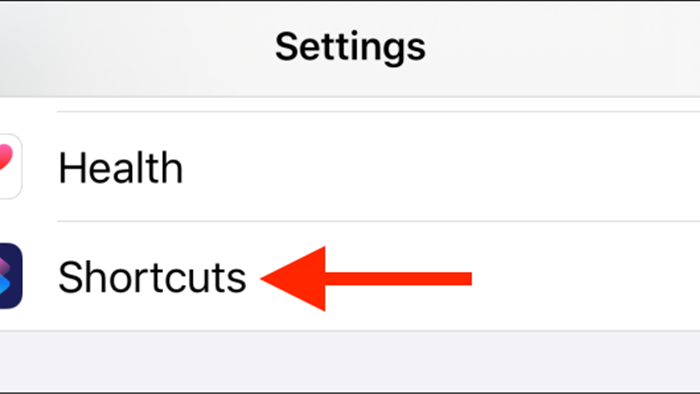
Bật tùy chọn “Phím tắt không tin cậy”.
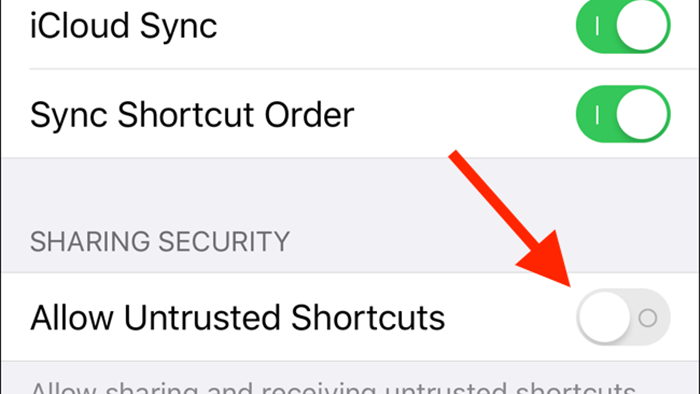
Nhấn vào “Cho phép” (Allow) trong thông báo bật lên.

Nhập mật mã để xác minh rằng bạn sở hữu điện thoại hoặc máy tính bảng này.
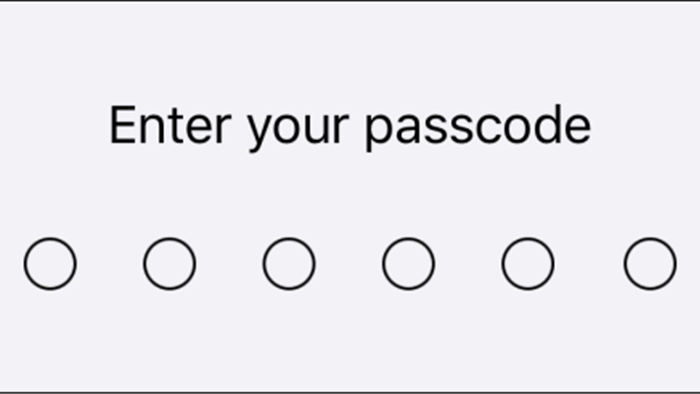
Giờ đây, bạn có thể cài đặt các phím tắt của bên thứ ba trên iPhone và iPad của mình.
Cách cài đặt phím tắt của bên thứ ba trên iPhone và iPad
Bạn có thể cài đặt phím tắt của bên thứ ba chỉ với một vài lần nhấn. Trong ví dụ này sẽ là cài đặt một phím tắt từ Shortcuts Gallery.
Mở trang web trong trình duyệt trên iPhone hoặc iPad của bạn.
Tiếp theo, nhấn vào phím tắt bạn muốn tải xuống.

Nhấn vào “Nhận phím tắt” (Get Shortcut).
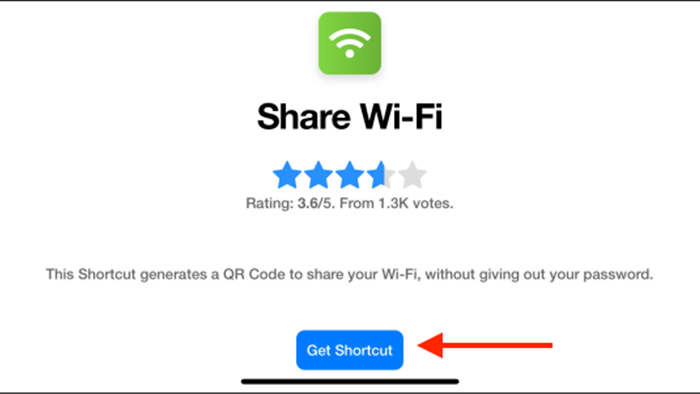
Thao tác này sẽ mở phím tắt trong ứng dụng Phím tắt. Cuộn xuống dưới cùng, sau đó nhấn vào “Thêm lối tắt không tin cậy” (Add Untrusted Shortcut).

Chuyển đến tab “Phím tắt của tôi” (My Shortcuts). Bạn sẽ thấy phím tắt mới của mình ở đầu danh sách; chạm vào nó để bắt đầu sử dụng nó.

Sau khi tải thêm các phím tắt, bạn có thể sắp xếp chúng trong các thư mục khác nhau. Điều này cũng sẽ giúp khởi chạy chúng từ tiện ích trên màn hình chính của thiết bị dễ dàng hơn.